怎么在电脑上装好windows7操作系统?很多用户都喜欢使用win7系统进行办公,因为系统兼容性够好,运行足够稳定。那没有重装win7系统的小伙伴,要怎么进行重装呢?别急,跟着小编一起学就会了。
相关教程:
注:退出所有杀毒工具才能打开韩博士,保证电脑中至少有2个分区提前备份好系统盘的重要文件后才可以进行重装系统,以免文件丢失。
准备工具:
韩博士装机大师
需要重装系统的联网电脑一台
安装步骤:
1.打开韩博士装机大师,选择开始重装进入装机操作。
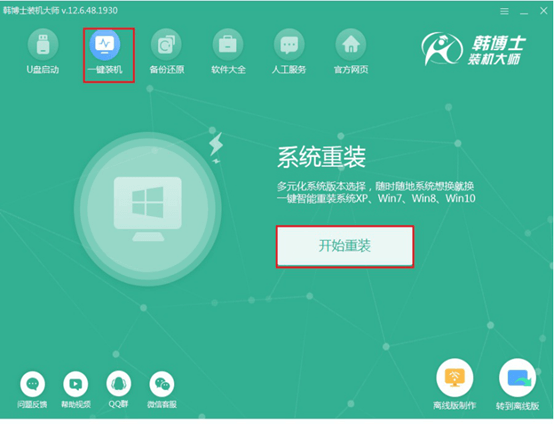
2.根据自己需要,在界面中选择win7系统文件进行下载。
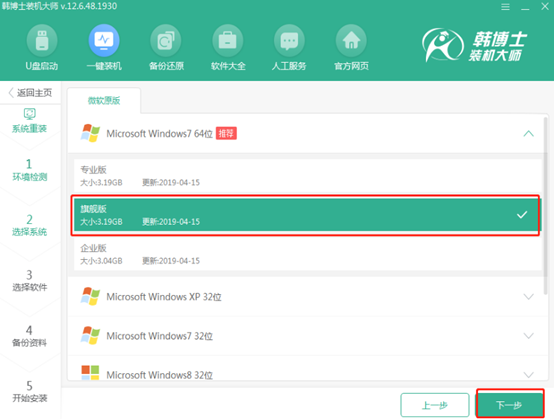
3.全程等韩博士自动下载win7系统文件。
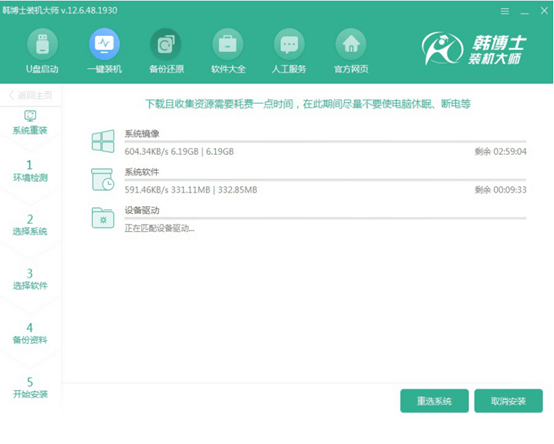
4.等待部署安装后,开始按照提示重启电脑。
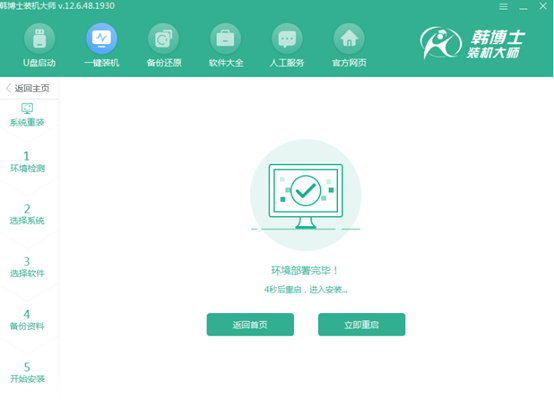
5.直接在打开的界面中选择第二项回车进入PE系统。
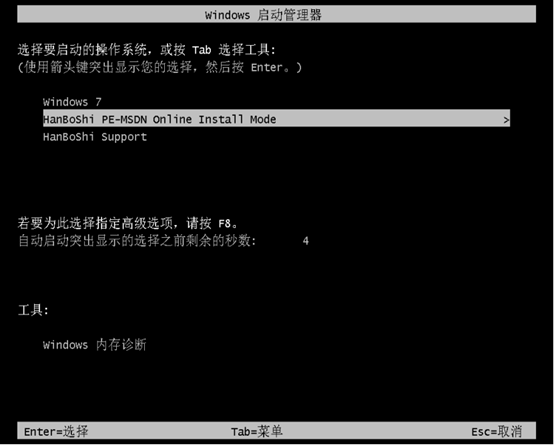
6.韩博士开始自动安装系统,全程安装结束后重启电脑,最终进入win7系统桌面。
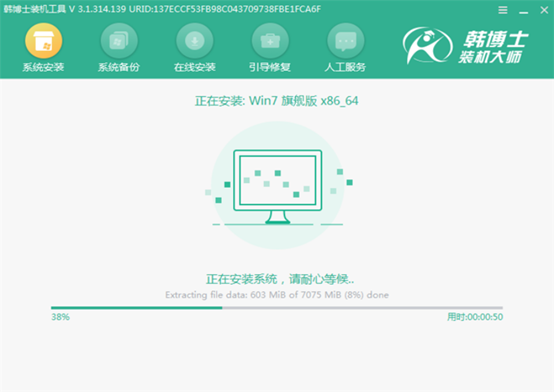
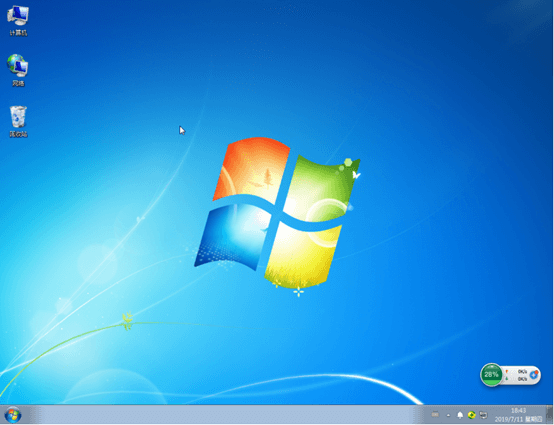
电脑成功装上windows7操作系统,假如你也想给自己的电脑安装win7系统的话,可以按照教程操作。

